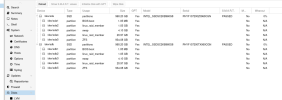Wir sind nun zumn zweiten Mal in den Genuss einer fehlerhaften Disk in unserem BackUp Server gekommen und nachdem ich viel gelesen habe, jedoch nicht wirklich schlau aus den Tutorials geworden bin, möchte ich hier eine Anleitung posten, die hoffentlich hilft das ganze ein wenig einfacher zu machen.
Falls es sich um den Proxmox Backup Server handelt, unbedingt unter dem Menu Datastore den/die Pool anklicken und im Menu oberhalb Options auswählen und den Pool im Maintenance Mode auf Offline setzten.
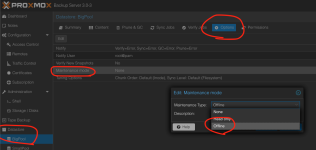
Feststellen welche Disk kaput ist. Das kann manchmal echt schwierig sein, da z.B. unser 2HE Supermicro Server 12 x 3.5" die Disk nicht einwandfrei anzeigt. Also muss man sich rantasten und ein Disk nach der anderen ziehen. ACHTUNG, das geht nur, wenn man einen ZFS Pool hat der es erlaubt mehr als eine Disk zu verlieren. Wir haben uns damals für raidz2-0 entschieden. Also kein Problem. Danach kann man in der Pool Übersicht nachschauen, ob man die richtige Disk gezogen hat. Falls nicht, Disk wieder einstecken und warten, bis wieder synchronisiert ist.
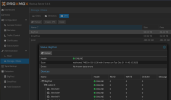
Irgendwann erwischt man dann schon die Richtige Disk ;-).
Jetzt ist es wichtig, dass man sich aufschreibt, wie die Fehlerhaft Disk heist, weil wir später mit dem command zpool replace arbeiten werden. Bei mir hat die Disk eine lange Nummer bekommen.

Interessanterweise steht am Schluss auch noch "was /dev/sdf1". Aber sdf1 war aktiv und sauber am Laufen.
Jetzt ist es Zeit die Disk zu tauschen. Also Defekte raus, neue rein. Dann geht man zu Storage / Disk und schaut, welche Disk unused ist. In meinem Fall war das /dev/sde.
Jetzt gibt man in der Shell den Befehl zpool replace -f mit dem Poolnamen hier also BigPool und den Namen der Fehlerhaften Disk gefolgt mit einem Abstand und der Pfad zu neuen Disk, die wir neu in den Pool aufnehmen wollen.
Fertig.
Das sieht dann anschliessend so aus, wenn man unter Storage / Disk im Tap ZFS den entsprechenden Pool auswählt.
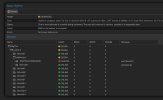
Man sieht schön, dass die neue Disk unter dem Verzeichnis replacing-1 erschienen ist und hinten angezeigt wird, dass das Resilvering am Laufen ist. Ganz oben kann man das Fenster in der Übersicht grösser machen und sieht dann, wie lange das Resilvering noch geht. Wird jedoch erst nach ein paar Minuten angezeigt.
Ich hoffe das hilft denjenigen, die nicht so fit sind wie ich.
Falls es sich um den Proxmox Backup Server handelt, unbedingt unter dem Menu Datastore den/die Pool anklicken und im Menu oberhalb Options auswählen und den Pool im Maintenance Mode auf Offline setzten.
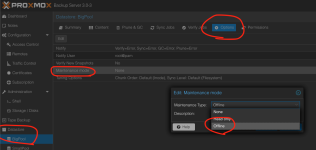
Feststellen welche Disk kaput ist. Das kann manchmal echt schwierig sein, da z.B. unser 2HE Supermicro Server 12 x 3.5" die Disk nicht einwandfrei anzeigt. Also muss man sich rantasten und ein Disk nach der anderen ziehen. ACHTUNG, das geht nur, wenn man einen ZFS Pool hat der es erlaubt mehr als eine Disk zu verlieren. Wir haben uns damals für raidz2-0 entschieden. Also kein Problem. Danach kann man in der Pool Übersicht nachschauen, ob man die richtige Disk gezogen hat. Falls nicht, Disk wieder einstecken und warten, bis wieder synchronisiert ist.
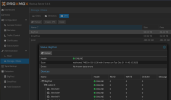
Irgendwann erwischt man dann schon die Richtige Disk ;-).
Jetzt ist es wichtig, dass man sich aufschreibt, wie die Fehlerhaft Disk heist, weil wir später mit dem command zpool replace arbeiten werden. Bei mir hat die Disk eine lange Nummer bekommen.
Interessanterweise steht am Schluss auch noch "was /dev/sdf1". Aber sdf1 war aktiv und sauber am Laufen.
Jetzt ist es Zeit die Disk zu tauschen. Also Defekte raus, neue rein. Dann geht man zu Storage / Disk und schaut, welche Disk unused ist. In meinem Fall war das /dev/sde.
Jetzt gibt man in der Shell den Befehl zpool replace -f mit dem Poolnamen hier also BigPool und den Namen der Fehlerhaften Disk gefolgt mit einem Abstand und der Pfad zu neuen Disk, die wir neu in den Pool aufnehmen wollen.
root@pbs:~# zpool replace -f BigPool 1582754481069436505 /dev/sdeFertig.
Das sieht dann anschliessend so aus, wenn man unter Storage / Disk im Tap ZFS den entsprechenden Pool auswählt.
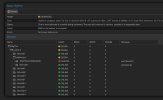
Man sieht schön, dass die neue Disk unter dem Verzeichnis replacing-1 erschienen ist und hinten angezeigt wird, dass das Resilvering am Laufen ist. Ganz oben kann man das Fenster in der Übersicht grösser machen und sieht dann, wie lange das Resilvering noch geht. Wird jedoch erst nach ein paar Minuten angezeigt.
Ich hoffe das hilft denjenigen, die nicht so fit sind wie ich.
Last edited: